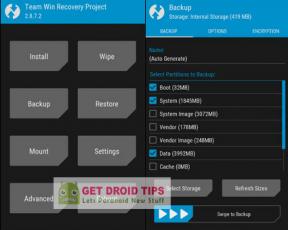Perbaiki: Asphalt 8 atau 9 tidak berfungsi di Windows 11/10
Miscellanea / / November 28, 2021
Serangkaian game balap Asphalt telah mendapatkan penerimaan besar-besaran di seluruh dunia. Dan kenapa tidak? Bicara tentang gameplay yang luar biasa, grafik, dan yang lainnya, dan Asphalt menghadirkan yang terbaik dari semuanya. Mereka membuat kemajuan berkelanjutan dengan setiap pembaruan. Meskipun Gameloft sangat memperhatikan seluruh seri Asphalt, para pemain belakangan ini tampaknya kecewa dengan gangguan yang tiba-tiba dan semua masalah lain yang mereka hadapi saat bermain game. Salah satu masalah utama adalah di mana Asphalt 8 atau 9 tidak berfungsi di sistem game Windows.
Belum lagi, Asphalt 8 dan 9 tidak berfungsi pada Windows 10/11, telah menjadi salah satu masalah yang paling menarik belakangan ini. Karena pengguna tampaknya menghadapi masalah terus-menerus dengan game Asphalt mereka yang tidak berjalan di PC mereka, apakah benar-benar ada perbaikan untuk ini? Mungkin jawabannya adalah YA besar. Hari ini, kita akan melihat beberapa perbaikan untuk hal yang sama. Jadi, mari selami.

Isi Halaman
-
Perbaiki: Asphalt 8 atau 9 tidak berfungsi di Windows 11/10
- 1. Perbarui Driver Windows
- 2. Setel Ulang Aplikasi Aspal
- 3. Jalankan Pemecah Masalah Aplikasi Windows Store
- 4. Pasang kembali Aspal 8
- 5. Periksa Pembaruan Windows
- Kesimpulan
Perbaiki: Asphalt 8 atau 9 tidak berfungsi di Windows 11/10
Game Asphalt yang tidak berfungsi pada Windows 10/11 Anda jelas bukan kesalahan Windows Anda. Sebaliknya, mungkin ada berbagai alasan mengapa masalah terus muncul. Mari kita lihat mengapa ini bisa terjadi dan bagaimana menghadapinya.
1. Perbarui Driver Windows
Sebagian besar waktu, Anda mungkin mengalami masalah ini jika Anda menjalankan driver yang sudah ketinggalan zaman di PC Anda. Oleh karena itu, periksa driver Windows Anda dan perbarui jika diperlukan. Untuk memperbarui driver Windows Anda, Anda dapat mengambil bantuan dari langkah-langkah di bawah ini:
- Tekan tombol Win + R untuk membuka menu Run.
- Sekarang ketik 'dxdiag' di kotak teks dan klik tombol OK untuk membuka 'Alat Diagnostik DirectX'.

- Periksa detail kartu grafis Anda dan sistem Alat Diagnostik DirectX di bawah tab Tampilan.

- Selanjutnya, buka browser dan periksa situs web produsen kartu grafis.
- Cari driver terbaru untuk kartu Grafis Anda dan unduh.
- Sekarang, buka Pengelola Perangkat. Atau, Anda juga dapat menekan tombol Win + X.
- Klik Display Adapter dan klik kanan pada nama kartu Grafis Anda dan pilih Update.

- Kemudian klik Browse di komputer saya untuk perangkat lunak driver.

- Pilih folder tempat Anda mengunduh driver sebelumnya dan tekan Next.
- Ikuti petunjuk dan driver Anda akan diperbarui dalam waktu singkat.
2. Setel Ulang Aplikasi Aspal
Jika Anda menggunakan Windows 10, maka ini memberi Anda fitur Reset. Fitur ini dapat membantu saat aplikasi berhenti bekerja. Oleh karena itu, hal yang sama dapat berguna dengan aplikasi Asphalt 8/9 Anda yang tidak berfungsi dengan baik.
Iklan
- Buka Pengaturan Anda dari menu Mulai.
- Buka Aplikasi > Aplikasi & Fitur.
- Sekarang, cari Asphalt 8.
- Pilih aplikasi dan klik Opsi Lanjutan.
- Terakhir, klik tombol Reset. Ingat, mengatur ulang aplikasi akan menghapus semua datanya.
- Setelah selesai dengan benar, daftar ulang aplikasi dan Anda harus dapat memainkan game Anda tanpa hambatan lebih lanjut.
3. Jalankan Pemecah Masalah Aplikasi Windows Store
Sering kali pemecahan masalah Windows Store telah berhasil memperbaiki masalah seperti itu. Dan mudah-mudahan, ini berfungsi dengan aplikasi Asphalt yang tidak berfungsi juga. Berikut adalah cara menjalankan pemecah masalah.
- Buka Cortana dan cari opsi Troubleshoot.
- Klik pada opsi Pemecahan Masalah.
- Pilih pemecah masalah Aplikasi Windows Store dan klik tombol Jalankan Pemecah Masalah.
- Klik tombol Next untuk melanjutkan proses.
4. Pasang kembali Aspal 8
Jika file Asphalt Anda rusak atau jika file tertentu hilang, mungkin akan menimbulkan masalah seperti ini. Oleh karena itu, menginstal ulang aplikasi dan menginstal file yang hilang akan memperbaikinya.
- Luncurkan aplikasi Pengaturan di PC Anda.
- Klik Apps > App & Features dan cari aplikasi Asphalt.
- Pilih Asphalt 8/9 dan klik tombol Uninstall.
- Klik tombol Uninstall sekali lagi untuk mencopot pemasangan aplikasi.
- Sekarang instal ulang game dan buka lagi.
5. Periksa Pembaruan Windows
Berjalan pada versi Windows lama mungkin memunculkan berbagai masalah entah dari mana. Namun, mendapatkan versi terbaru pasti akan meningkatkan kinerja sistem Anda secara keseluruhan. Jadi, jika Anda mengalami masalah dengan Asphalt 8/9 Anda tidak bekerja pada Windows Anda, Anda mungkin juga mencoba memperbarui sistem Windows Anda.
Iklan
- Buka Cortana dan cari pembaruan.

- Klik Periksa pembaruan.
- Jika ada pembaruan baru yang tersedia untuk sistem Anda, pembaruan itu akan muncul di layar.
- Terakhir, klik tombol Unduh untuk memperbarui Windows Anda.
Kesimpulan
Jika Asphalt 8/9 tidak berfungsi pada Windows 10/11 Anda, mungkin karena salah satu masalah ini. Dan seperti yang disebutkan, Anda dapat mengerjakan perbaikan untuk memeriksa di mana Anda terjebak. Perhatikan bahwa beberapa perbaikan akan menghapus semua data game Anda, jadi pikirkan sebelum melanjutkan prosedur. Selain itu, Anda juga dapat mencoba beberapa solusi lain seperti menonaktifkan cloud defender dan perlindungan real-time atau hanya mengembalikan pembaruan Windows. Periksa apa yang berhasil untuk Anda dan beri tahu kami di komentar di bawah.
Artikel Terkait:
- Perbaiki: Jurassic World Evolution 2 Gagal Menyimpan / Memuat Kesalahan
- Fix: Call of Duty Vanguard FPS Turun Buruk, Tingkatkan
- Cara Memperbaiki Masalah Layar Berkedip Black One Blood Brothers di Steam
- Fix: Farming Simulator 22 Controller / Gamepad tidak Bekerja di PC
- Apakah Ada Perbaikan Untuk Battlefield 2042 Telah Mencapai Kesalahan Cap?